Har du Bluetooth -problemer som en glitchy mus eller et upålideligt tastatur? Måske en forvirret styreflade eller dårlig forbindelse til hovedtelefoner? Alle disse problemer kan skyldes en fejl i din Macs Bluetooth -radio. Måske har du allerede prøvet alt - at parre dine enheder, nulstille dem eller endda oprette en uberørt ny brugerkonto på din Mac udelukkende til fejlfinding.
Du ved måske endda om skjult Bluetooth -menu der vises, når du vælger at klikke på ikonet for Bluetooth-menulinjen. Men vidste du, at der er en anden, dybere, super-skjult menu med ekstra fejlfindingsværktøjer? Der er. Sådan repareres Bluetooth -problemer, når intet andet ser ud til at fungere.
Bluetooth -fejlfindingsmenuen
Jeg vil ikke længere holde dig i spænding. For at åbne din Macs Bluetooth -fejlfindingsmenu skal du holde ⇧ og ⌥ (skift og mulighed) nøgler, og klik derefter på Ikon for Bluetooth -menulinje. Her er det:
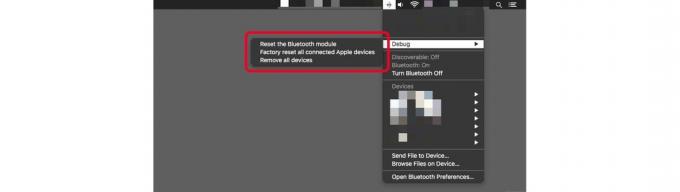
Foto: Cult of Mac
Som du kan se, er der tre muligheder.
- Nulstil Bluetooth -modulet.
- Fabriksnulstil alle tilsluttede Apple -enheder.
- Fjern alle enheder.
Det er nogle ret farlige muligheder lige der. Husk, at hvis du bruger en Bluetooth -mus/pegefelt og tastatur til at betjene Mac, og du klikker på en af disse kommandoer, kan du ende uden nogen måde at styre din computer. Hvis du bruger en MacBook, har du mindre at bekymre dig om, fordi tastaturet og pegefeltet er hardwired.
Disse kommandoer er alle ret selvforklarende, og de vil alle give dig masser af besvær, hvis du bare klikker på dem. Forestil dig at skulle parre alle dine enheder igen efter at have fjernet dem alle. Og fabriksnulstilling er også ret skræmmende.
Fabriksnulstilling: Den nukleare mulighed for at løse Mac Bluetooth -problemer
Dog hvis du er opbrugt alle andre Bluetooth -fejlfindingsmuligheder, så vil du måske prøve at nulstille din Macs Bluetooth -modul. Derefter skal du sandsynligvis genstarte din Mac (med det USB-tastatur eller den mus, du beholder i situationer som denne), og derefter parre dine eksterne enheder igen. Og hvis det ikke virker? Nå, måske vil du trods alt beholde dit USB -tastatur og mus.

